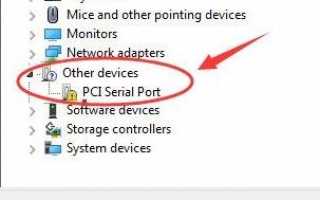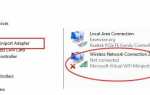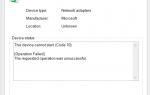Содержание
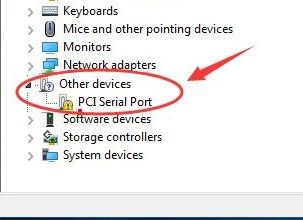
Если вы работаете в Windows, и драйвер последовательного порта PCI перестает работать, возможно, в Диспетчере устройств есть желтая метка, как на изображении выше, вы не одиноки. Многие пользователи Windows сообщают об этом. Но хорошая новость в том, что вы можете это исправить.
Независимо от того, указан драйвер вашего последовательного порта PCI в разделе «Другое устройство» или его нет, или вы хотите загрузить новый драйвер последовательного порта PCI, вот вам два варианта. Выберите тот, который вы предпочитаете.
Вариант 1: обновить драйвер последовательного порта PCI через диспетчер устройств
Вариант 2: Автоматическая загрузка обновить драйвер последовательного порта PCI через Driver Easy
Вариант 1: обновить драйвер последовательного порта PCI через диспетчер устройств
1) На клавиатуре нажмите клавишу с логотипом Windows  и R одновременно, чтобы вызвать окно Run.
и R одновременно, чтобы вызвать окно Run.
2) Введите devmgmt.msc в поле и ударил Войти открыть Диспетчер устройств.
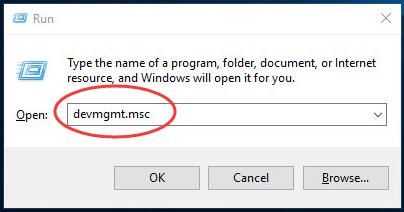
2) Щелкните правой кнопкой мыши на Последовательный порт PCI в Другие устройства раздел. Затем нажмите Обновление драйверов …
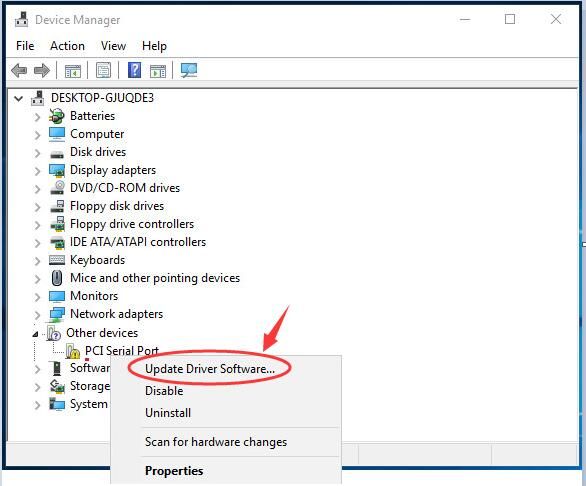
3) Нажмите Автоматический поиск обновленного программного обеспечения драйвера.
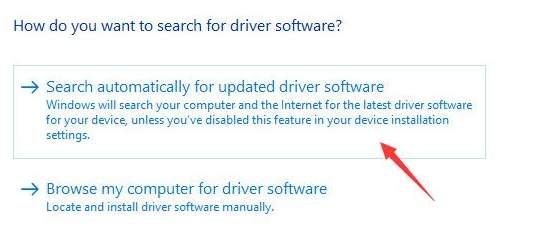
Затем, если Windows обнаружит обновления для него, драйвер последовательного порта PCI будет обновлен автоматически.
4) Перезагрузите компьютер и проверьте, работает ли драйвер последовательного порта PCI.
Примечание: По некоторым причинам Microsoft может не обнаружить обновление для вашего драйвера. Если драйвер по-прежнему не работает, пожалуйста, попробуйте вариант 2.
Вариант 2: Автоматическая загрузка обновить драйвер последовательного порта PCI через Driver Easy
Водитель Легко автоматически распознает вашу систему и найдет для нее правильные драйверы. Вам не нужно точно знать, на какой системе работает ваш компьютер, вам не нужно рисковать загрузкой и установкой неправильного драйвера, и вам не нужно беспокоиться об ошибках при установке.
Вы можете автоматически обновить драйверы с помощью БЕСПЛАТНОЙ или Профессиональной версии Driver Easy. Но в версии Pro это займет всего 2 клика (и вы получите полную поддержку и 30-дневную гарантию возврата денег):
1) Скачать и установите Driver Easy.
2) Запустите Driver Easy и нажмите кнопку Сканировать сейчас кнопка. Driver Easy проверит ваш компьютер и обнаружит проблемы с драйверами.
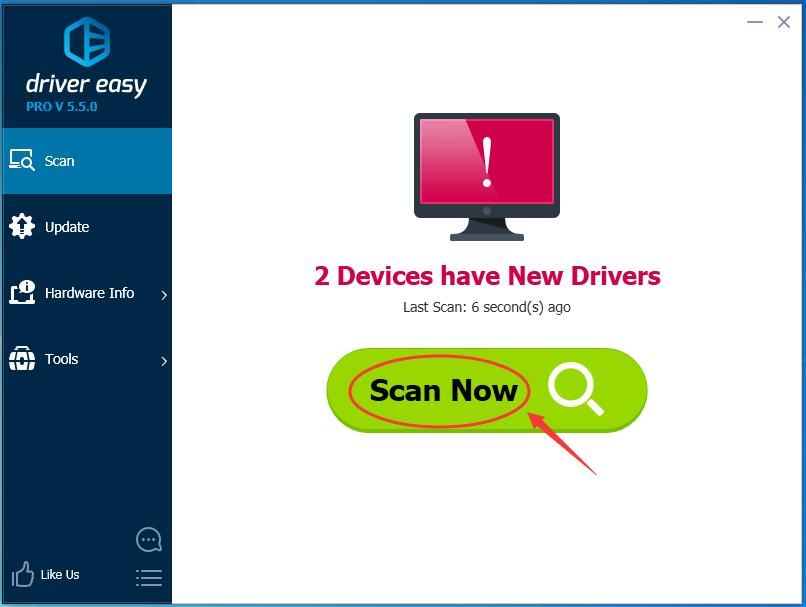
3) Нажмите Обновить Кнопка рядом с помеченным драйвером принтера для автоматической загрузки и установки правильной версии этого драйвера (вы можете сделать это с БЕСПЛАТНОЙ версией).
Или нажмите Обновить все для автоматической загрузки и установки правильной версии всех драйверов, которые отсутствуют или устарели в вашей системе (для этого требуется версия Pro — вам будет предложено выполнить обновление при нажатии кнопки «Обновить все»).
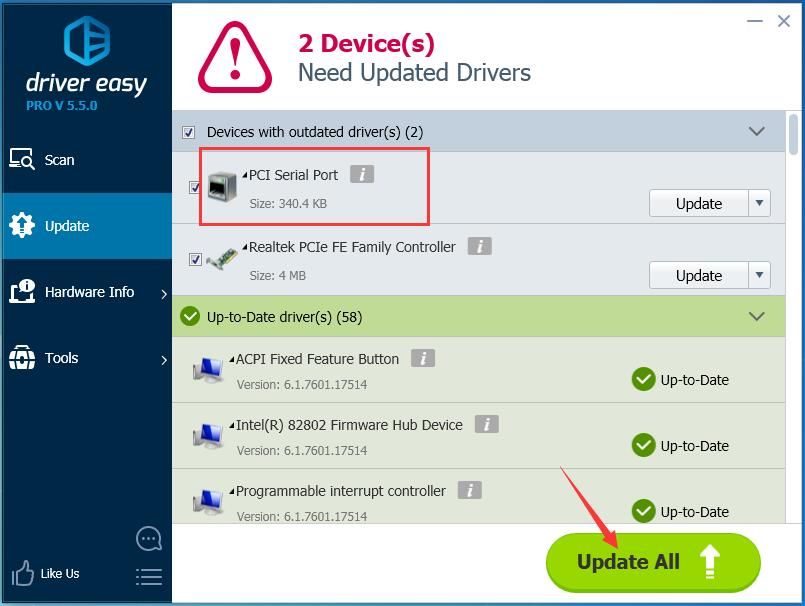
4) Перезагрузите компьютер и проверьте, работает ли драйвер последовательного порта PCI.